Hjem > Præsentation af Brother-maskinen > Oversigt over betjeningspanelet
Oversigt over betjeningspanelet
ADS-4300N
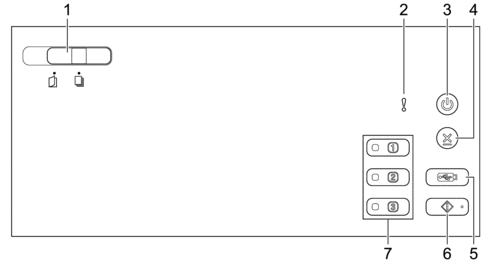
- Dokumentadskillelseskontakt
 (Manuel enkelttilstand)/
(Manuel enkelttilstand)/ (Kontinuerlig fremføringstilstand)
(Kontinuerlig fremføringstilstand) -
Glid for at vælge scannerens fødetilstand.
- Fejlindikator (med LED)
- Blinker, når maskinen registrerer en fejl.
 (Slukket/tændt) (med LED)
(Slukket/tændt) (med LED) - Tryk på
 for at tænde maskinen.
for at tænde maskinen. - Tryk på og hold
 inde for at slukke maskinen.
inde for at slukke maskinen.
 (Stop)
(Stop) - Tryk her for at stoppe eller annullere din aktuelle handling og vende tilbage til Klar-tilstand.
 (Scan til USB)
(Scan til USB) - Tryk for at scanne til et USB-flashdrev.
 (Scan til PC)
(Scan til PC) - Tryk for at scanne til computeren.
 Installer et scanningsprogram (for eksempel Brother iPrint&Scan), og konfigurer indstillingerne inden for programmet, inden scanningen udføres fra maskinen.
Installer et scanningsprogram (for eksempel Brother iPrint&Scan), og konfigurer indstillingerne inden for programmet, inden scanningen udføres fra maskinen.
- Netværksenhedsscanningsknapper
-
Tryk på en af disse genvejsknapper for at udføre en “Scan til“-funktion, når du har tildelt den.
Du kan tildele en af disse “Scan til“-funktioner for at bruge den som en genvej.
- Scan til FTP/SFTP
- Scan til netværk
- Scan til PC (netværkstilslutning)
- WS-Scan
Flere oplysninger om konfiguration af “Scan til“-funktioner

 Relaterede informationer
Relaterede informationer
ADS-4700W/ADS-4900W
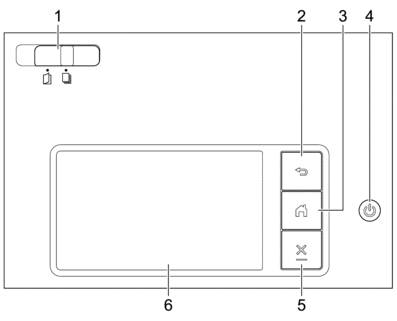
- Dokumentadskillelseskontakt
 (Manuel enkelttilstand)/
(Manuel enkelttilstand)/ (Kontinuerlig fremføringstilstand)
(Kontinuerlig fremføringstilstand) -
Glid for at vælge scannerens fødetilstand.
 (Tilbage)
(Tilbage) - Tryk for at gå tilbage til det forrige skærmbillede eller den forrige menu.
 (Knappen Hjem)
(Knappen Hjem) - Tryk her for at vende tilbage til skærmbilledet Hjem og Klar-tilstand.
 (Slukket/tændt) (med LED)
(Slukket/tændt) (med LED) - Tryk på
 for at tænde maskinen.
for at tænde maskinen. - Tryk på og hold
 inde for at slukke maskinen. Displayet viser [Lukker ned] og forbliver tændt i et par sekunder, før det selv slukker.
inde for at slukke maskinen. Displayet viser [Lukker ned] og forbliver tændt i et par sekunder, før det selv slukker.
 (Stop)
(Stop) - Tryk her for at stoppe eller annullere din aktuelle handling og vende tilbage til Klar-tilstand.
- Touchskærmsdisplay
- Du kan få adgang til menuer og indstillinger ved at trykke på touchskærmen.
Var denne side til hjælp?



